- Autor Jason Gerald [email protected].
- Public 2023-12-16 11:15.
- Zadnja promjena 2025-01-23 12:19.
Ovaj wikiHow uči vas kako promijeniti redoslijed svih ćelija u stupcu prema alfanumeričkim podacima u Google tablicama, pomoću internetskog preglednika za računala.
Korak
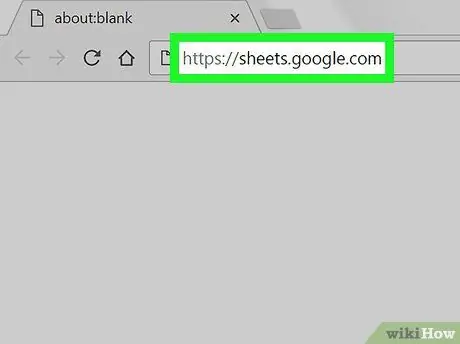
Korak 1. Otvorite Google tablice u internetskom pregledniku
U adresnu traku preglednika upišite sheet.google.com i pritisnite tipku Enter ili Return na tipkovnici.
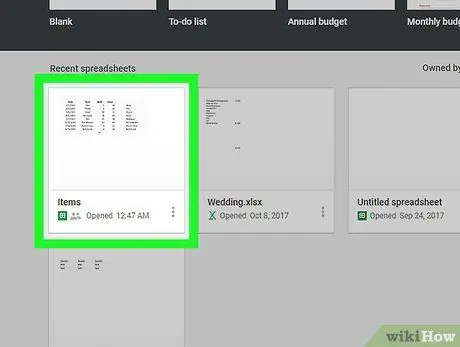
Korak 2. Kliknite datoteku proračunske tablice koju želite urediti
Na popisu proračunskih tablica koje ste spremili pronađite datoteku koju želite urediti, a zatim je otvorite.
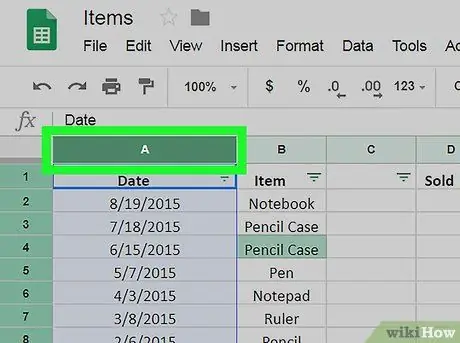
Korak 3. Odaberite stupac koji želite sortirati
Potražite slovo naslova stupca pri vrhu proračunske tablice, a zatim ga kliknite. Ovaj korak će odabrati i označiti cijeli stupac.

Korak 4. Kliknite karticu Podaci
Nalazi se na traci kartica ispod naziva datoteke, u gornjem lijevom kutu zaslona. Ovo će otvoriti padajući izbornik.
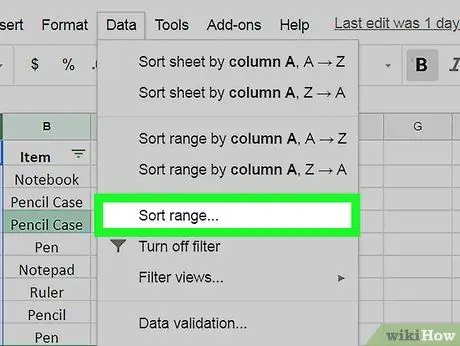
Korak 5. Pritisnite Sortiraj raspon na jelovniku Podaci.
Ova će opcija otvoriti novi skočni prozor u kojem možete prilagoditi postavke sortiranja.
- Ova će opcija sortirati odabrani stupac i neće utjecati na druge podatke.
- Ako želite poredati sve retke u proračunskoj tablici prema podacima odabranog stupca, kliknite Poredajte list po stupac na jelovniku Podaci.
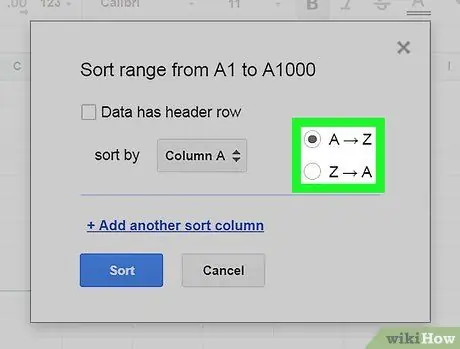
Korak 6. Odaberite način razvrstavanja
Ovdje možete birati Od A do Ž (Od A do Ž) ili Z do A (Od Z do A).
- Ako odaberete Od A do Ž, ćelije s nižim numeričkim podacima premještaju se na vrh stupca, a veći brojevi na dno.
- Ako odaberete Z do A, veći će se brojevi pomicati prema gore, a manji prema dolje.
- Ako na vrhu proračunske tablice postoji redak zaglavlja, označite okvir Podaci imaju redak zaglavlja (podaci imaju redak zaglavlja) ovdje. Time ćete spriječiti sortiranje gornjeg reda.
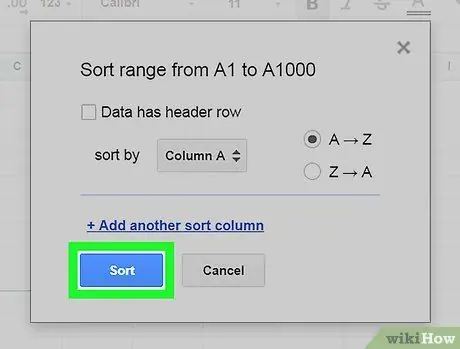
Korak 7. Pritisnite plavi gumb Sortiraj
Ovaj će korak primijeniti filtar za sortiranje i preurediti sve ćelije u odabranom stupcu prema alfanumeričkim podacima u svakoj ćeliji.






